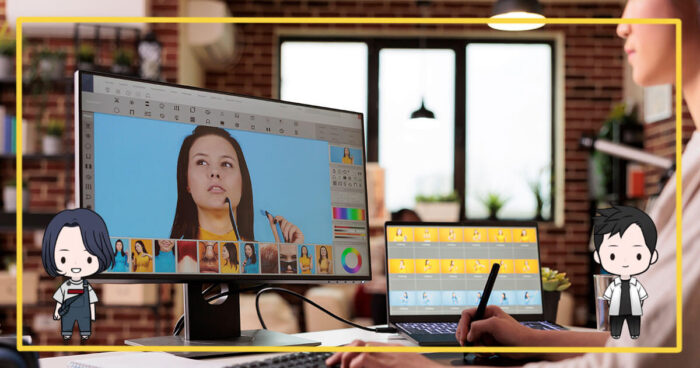こんにちは動画編集者の、しょーです。
「アフターエフェクトで画像を書き出したいんだけど、、どうやったら出来るんだ?詳しく教えてくれ」
こんな疑問にお答えします。
画像で書き出して、絵コンテに使ったり、クライアントへ質問したいときってありますよね。
というわけでAeで画像を書き出す方法を紹介しますさっそく見て行きましょう!
もくじ
アフターエフェクトで画像を書き出す方法
画像を書き出す流れは、下記のとおり。
手順1 再生バーを書き出したい所へ移動
手順2 「コンポジション」→「フレームを保存」→「ファイル」の順でクリック
手順3 「レンダリング」をクリックして画像の書き出し完了
アフターエフェクトの画面を見ながら解説します。
手順1 再生バーを書き出したいシーンへ移動
画像にしたいシーンへ再生バーを持っていきます。

手順2 「コンポジション」→「フレームを保存」→「ファイル」の順でクリック
画面の1番上にある「コンポジション」をクリック→「フレームを保存」をクリック→「ファイル」をクリックします。
すると、「レンダーキュー」というのが表示されます。

手順3 「レンダリング」のボタンをクリックして画像の書き出し完了
画像の形式と、保存先を設定します。
レンダーキューが表示されたら、「Photoshop」をクリックします。

「形式」をクリックして画像形式を選びます。
画像形式は、jpegやPNGで問題ないと思います。

画像形式を決めたら、保存先を設定します。
出力先の横にある青文字をクリック。
すると画像の保存先と名前が設定できます。


「レンダリング」をクリック。
これで画像で書き出しが完了です。

これで画像の書き出しが出来たかと!
というわけで今回は以上です!